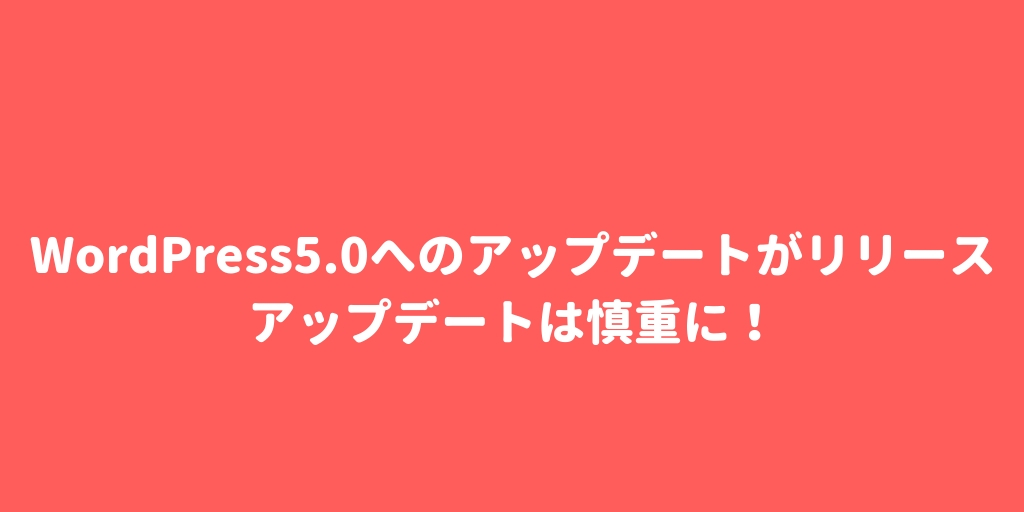WordPressの新しいバージョン「5.0」のリリースが始まりましたね。今回のWordPressのアップデートは今までとはちょっと違っています。
WordPress5.0が利用可能です!今すぐ更新してください。と表示されたからと即更新するのはちょっと待ってください!
WordPress5.0は従来のWordPress4系とは投稿画面が違う!?
WordPress5.0。今までのバージョンは4.〇だったので画面がガラッと変わってしまうことは恐らくなかったと思われますが、4が5になるということはつまり、ガラッと変わることを意味しています。
WordPress5.0で大きくガラッと変わるところといえば、投稿画面(投稿エディタと言います)。
投稿エディタが従来のものからGutenberg(グーテンベルク)と呼ばれるエディタに変更されます。
このGutenbergというエディタについては、下記サイトでGutenbergの使い方を検証している動画が見られるのでぜひ見てもらったほうがいいかと。

30分ほどの動画を見て、メニューが英語…(ここで拒否反応)。
エディタ系のプラグインが動作しなくなったという記事も見かけたので、エディタ系のプラグインを使っている方は、アップデートは慎重に行ってください。また、アップデート前には必ずバックアップを取っておいてくださいね。
WordPress4系のエディタを使い続ける方法を調べてみた
WordPress4.9までアップデートしているなら、WordPressが公式にリリースしているClassic EditorというプラグインをWordPress5.0にアップデートする前にインストール・有効化しておけば、新エディタであるGutenbergが無効化されます。
新エディタであるGutenbergを無効にして従来のエディタを使い続ける手順は、
- WordPress4.9がインストールされているかを確認
- プラグイン→新規追加→Classic Editorを検索→今すぐインストールをクリック
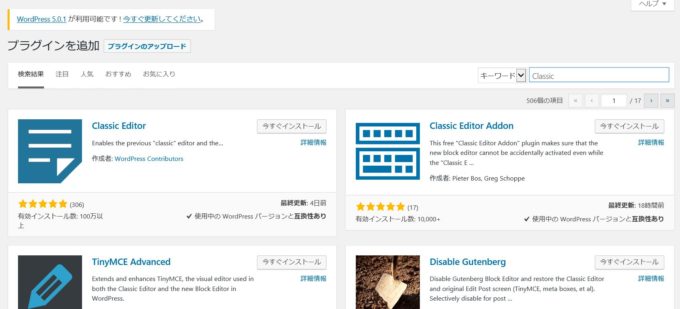
- Classic Editorを有効化
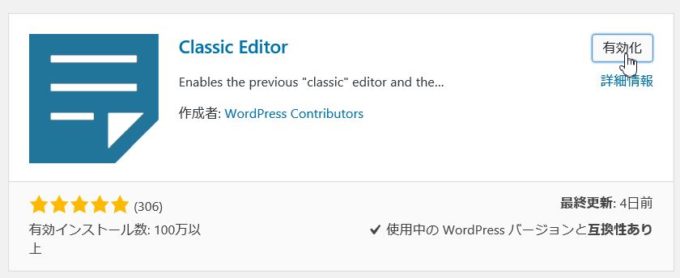
- WordPress5.0へアップデート
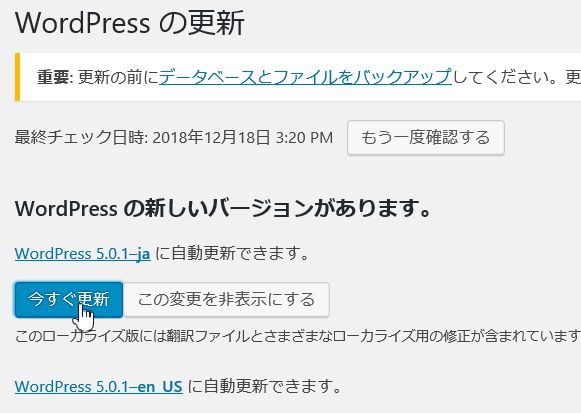
です。
うまくいけば、エディターはアップデート以前のままで使うことができます。
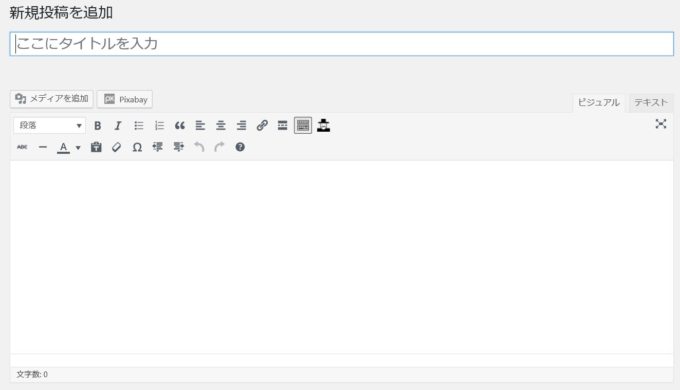
ちなみに、Classic Editorは2021年までサポートされる見込みだそうですが、新しい機能を追加する可能性は低いので、いずれはGutenbergへの移行を考えなくてはいけないようです。
WordPress5.0へのアップデート。アップデートは慎重に!
今回のアップデートは躊躇しますね…。とはいえ、セキュリティ上やはり最新のWordPressを使ったほうが安全であるのは間違いないです。
WordPressのアップデートを行わずに使用することも可能ですが、古いバージョンを使い続けると不正利用される可能性が高まってしまいます。

いずれはWordPressのアップデートは必須だと分かってはいますが、今回のアップデートは躊躇しますね…(二度目)。
プラグインの中には動作保証のないものもあるので、プラグインのアップデート自体にも着目していずれは移行、となりそうです。